怎么让资源管理器默认打开计算机
- 格式:docx
- 大小:17.37 KB
- 文档页数:1

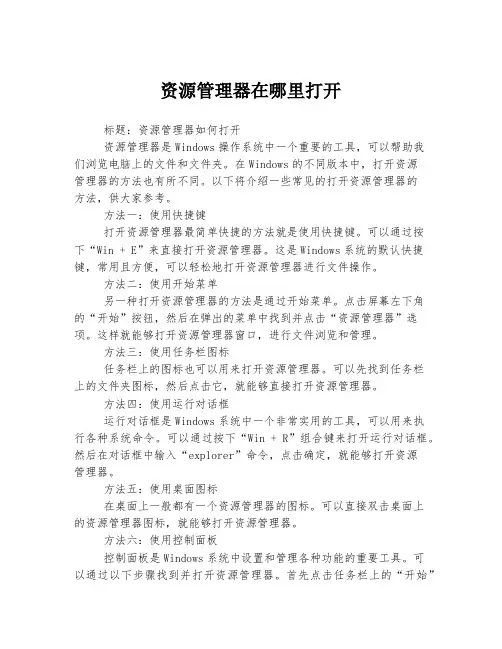
资源管理器在哪里打开标题:资源管理器如何打开资源管理器是Windows操作系统中一个重要的工具,可以帮助我们浏览电脑上的文件和文件夹。
在Windows的不同版本中,打开资源管理器的方法也有所不同。
以下将介绍一些常见的打开资源管理器的方法,供大家参考。
方法一:使用快捷键打开资源管理器最简单快捷的方法就是使用快捷键。
可以通过按下“Win + E”来直接打开资源管理器。
这是Windows系统的默认快捷键,常用且方便,可以轻松地打开资源管理器进行文件操作。
方法二:使用开始菜单另一种打开资源管理器的方法是通过开始菜单。
点击屏幕左下角的“开始”按钮,然后在弹出的菜单中找到并点击“资源管理器”选项。
这样就能够打开资源管理器窗口,进行文件浏览和管理。
方法三:使用任务栏图标任务栏上的图标也可以用来打开资源管理器。
可以先找到任务栏上的文件夹图标,然后点击它,就能够直接打开资源管理器。
方法四:使用运行对话框运行对话框是Windows系统中一个非常实用的工具,可以用来执行各种系统命令。
可以通过按下“Win + R”组合键来打开运行对话框。
然后在对话框中输入“explorer”命令,点击确定,就能够打开资源管理器。
方法五:使用桌面图标在桌面上一般都有一个资源管理器的图标。
可以直接双击桌面上的资源管理器图标,就能够打开资源管理器。
方法六:使用控制面板控制面板是Windows系统中设置和管理各种功能的重要工具。
可以通过以下步骤找到并打开资源管理器。
首先点击任务栏上的“开始”按钮,然后在弹出的菜单中找到并点击“控制面板”。
接下来,在控制面板的界面中找到“系统和安全”选项,然后点击“文件资源管理器选项”。
在弹出的对话框中选择“打开资源管理器的快捷方式”并确定,就能够打开资源管理器。
方法七:使用命令提示符命令提示符是一个强大的命令行工具,可以通过命令来执行各种操作。
可以通过以下步骤来打开资源管理器。
首先点击任务栏上的“开始”按钮,然后在搜索栏中输入“cmd”并回车。
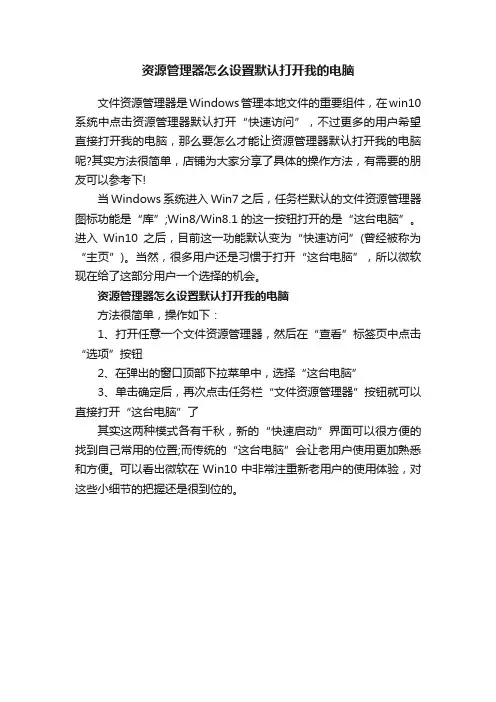
资源管理器怎么设置默认打开我的电脑
文件资源管理器是Windows管理本地文件的重要组件,在win10系统中点击资源管理器默认打开“快速访问”,不过更多的用户希望直接打开我的电脑,那么要怎么才能让资源管理器默认打开我的电脑呢?其实方法很简单,店铺为大家分享了具体的操作方法,有需要的朋友可以参考下!
当Windows系统进入Win7之后,任务栏默认的文件资源管理器图标功能是“库”;Win8/Win8.1的这一按钮打开的是“这台电脑”。
进入Win10之后,目前这一功能默认变为“快速访问”(曾经被称为“主页”)。
当然,很多用户还是习惯于打开“这台电脑”,所以微软现在给了这部分用户一个选择的机会。
资源管理器怎么设置默认打开我的电脑
方法很简单,操作如下:
1、打开任意一个文件资源管理器,然后在“查看”标签页中点击“选项”按钮
2、在弹出的窗口顶部下拉菜单中,选择“这台电脑”
3、单击确定后,再次点击任务栏“文件资源管理器”按钮就可以直接打开“这台电脑”了
其实这两种模式各有千秋,新的“快速启动”界面可以很方便的找到自己常用的位置;而传统的“这台电脑”会让老用户使用更加熟悉和方便。
可以看出微软在Win10中非常注重新老用户的使用体验,对这些小细节的把握还是很到位的。
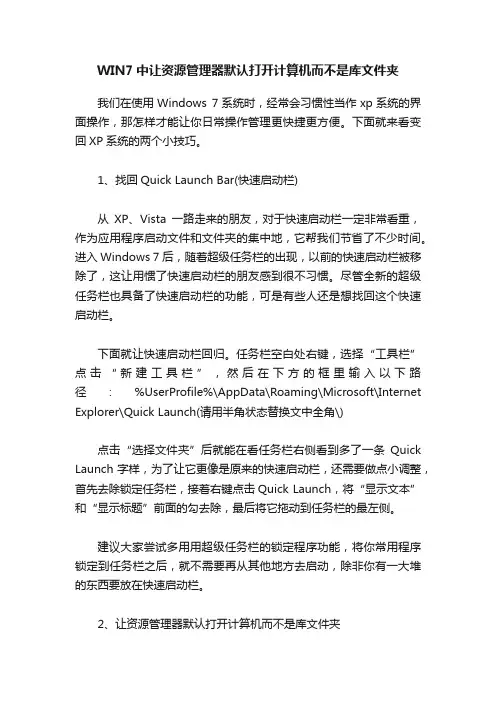
WIN7中让资源管理器默认打开计算机而不是库文件夹我们在使用Windows 7系统时,经常会习惯性当作xp系统的界面操作,那怎样才能让你日常操作管理更快捷更方便。
下面就来看变回XP系统的两个小技巧。
1、找回Quick Launch Bar(快速启动栏)从XP、Vista一路走来的朋友,对于快速启动栏一定非常看重,作为应用程序启动文件和文件夹的集中地,它帮我们节省了不少时间。
进入Windows 7后,随着超级任务栏的出现,以前的快速启动栏被移除了,这让用惯了快速启动栏的朋友感到很不习惯。
尽管全新的超级任务栏也具备了快速启动栏的功能,可是有些人还是想找回这个快速启动栏。
下面就让快速启动栏回归。
任务栏空白处右键,选择“工具栏”点击“新建工具栏”,然后在下方的框里输入以下路径:%UserProfile%\AppData\Roaming\Microsoft\Internet Explorer\Quick Launch(请用半角状态替换文中全角\)点击“选择文件夹”后就能在看任务栏右侧看到多了一条Quick Launch 字样,为了让它更像是原来的快速启动栏,还需要做点小调整,首先去除锁定任务栏,接着右键点击Quick Launch,将“显示文本”和“显示标题”前面的勾去除,最后将它拖动到任务栏的最左侧。
建议大家尝试多用用超级任务栏的锁定程序功能,将你常用程序锁定到任务栏之后,就不需要再从其他地方去启动,除非你有一大堆的东西要放在快速启动栏。
2、让资源管理器默认打开计算机而不是库文件夹点击任务栏上的资源管理器图标,Windows 7默认打开那个库文件夹而不是以往的“计算机(我的电脑)”,这点一定让很多人感到很不方便,虽然可以将“计算机”固定到资源管理器的JumpList列表里,但总让人觉得别扭。
想恢复原来的方式?其实很简单,只需要在资源管理器指向的快捷方式稍作修改就可以达到目的。
首先关闭所有的资源管理窗口,然后按住Shift并鼠标右击任务栏上的资源管理器图标,切换到“快捷方式”标签,在目标框里默认路径结尾加上一个空格和英文逗号,点击确定完成。
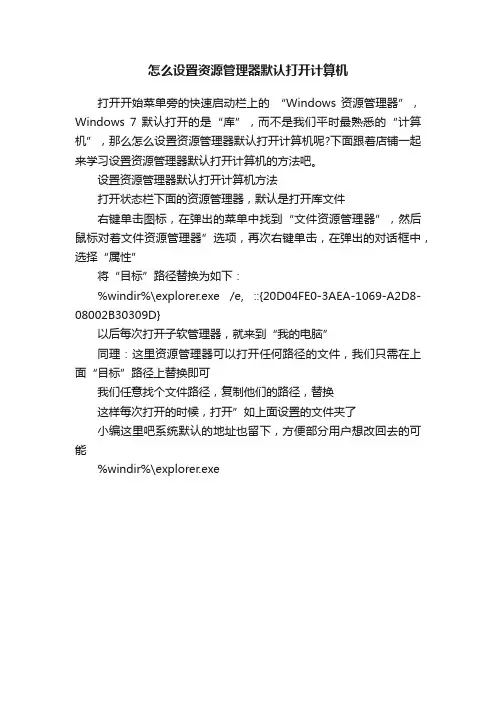
怎么设置资源管理器默认打开计算机
打开开始菜单旁的快速启动栏上的“Windows 资源管理器”,Windows 7 默认打开的是“库”,而不是我们平时最熟悉的“计算机”,那么怎么设置资源管理器默认打开计算机呢?下面跟着店铺一起来学习设置资源管理器默认打开计算机的方法吧。
设置资源管理器默认打开计算机方法
打开状态栏下面的资源管理器,默认是打开库文件
右键单击图标,在弹出的菜单中找到“文件资源管理器”,然后鼠标对着文件资源管理器”选项,再次右键单击,在弹出的对话框中,选择“属性”
将“目标”路径替换为如下:
%windir%\explorer.exe /e, ::{20D04FE0-3AEA-1069-A2D8-08002B30309D}
以后每次打开子软管理器,就来到“我的电脑”
同理:这里资源管理器可以打开任何路径的文件,我们只需在上面“目标”路径上替换即可
我们任意找个文件路径,复制他们的路径,替换
这样每次打开的时候,打开”如上面设置的文件夹了
小编这里吧系统默认的地址也留下,方便部分用户想改回去的可能
%windir%\explorer.exe。

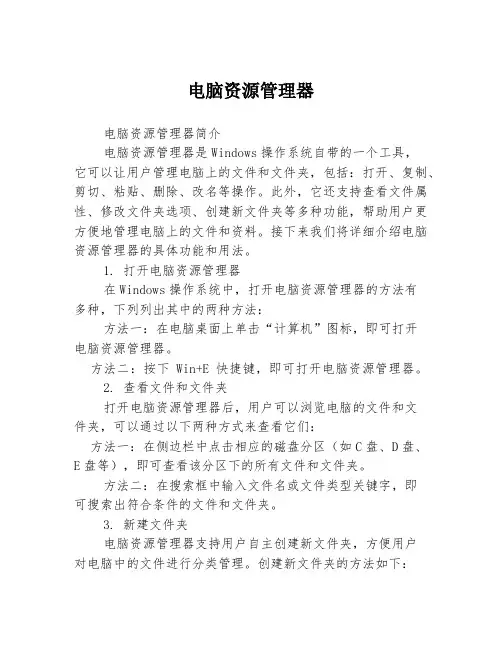
电脑资源管理器电脑资源管理器简介电脑资源管理器是Windows操作系统自带的一个工具,它可以让用户管理电脑上的文件和文件夹,包括:打开、复制、剪切、粘贴、删除、改名等操作。
此外,它还支持查看文件属性、修改文件夹选项、创建新文件夹等多种功能,帮助用户更方便地管理电脑上的文件和资料。
接下来我们将详细介绍电脑资源管理器的具体功能和用法。
1. 打开电脑资源管理器在Windows操作系统中,打开电脑资源管理器的方法有多种,下列列出其中的两种方法:方法一:在电脑桌面上单击“计算机”图标,即可打开电脑资源管理器。
方法二:按下Win+E快捷键,即可打开电脑资源管理器。
2. 查看文件和文件夹打开电脑资源管理器后,用户可以浏览电脑的文件和文件夹,可以通过以下两种方式来查看它们:方法一:在侧边栏中点击相应的磁盘分区(如C盘、D盘、E盘等),即可查看该分区下的所有文件和文件夹。
方法二:在搜索框中输入文件名或文件类型关键字,即可搜索出符合条件的文件和文件夹。
3. 新建文件夹电脑资源管理器支持用户自主创建新文件夹,方便用户对电脑中的文件进行分类管理。
创建新文件夹的方法如下:方法一:在侧边栏中选择需要创建文件夹的位置,右键点击空白处,选择“新建”-“文件夹”,然后为文件夹命名即可。
方法二:在文件夹或桌面空白处单击鼠标右键,在菜单中选择“新建”-“文件夹”,然后为文件夹命名即可。
4. 复制、剪切和粘贴文件和文件夹电脑资源管理器支持用户将文件或文件夹复制或剪切到其他位置,并粘贴到目标位置。
方法如下:方法一:选中需要复制或剪切的文件或文件夹,然后通过右键菜单选择“复制”或“剪切”。
接着在目标位置中,右键单击空白处,选择“粘贴”即可。
方法二:选中需要复制或剪切的文件或文件夹,按下Ctrl+C或Ctrl+X快捷键。
然后在目标位置中,按下Ctrl+V 即可粘贴。
5. 删除文件和文件夹电脑资源管理器支持用户删除文件和文件夹,方法如下:方法一:选中需要删除的文件或文件夹,然后通过右键菜单选择“删除”。
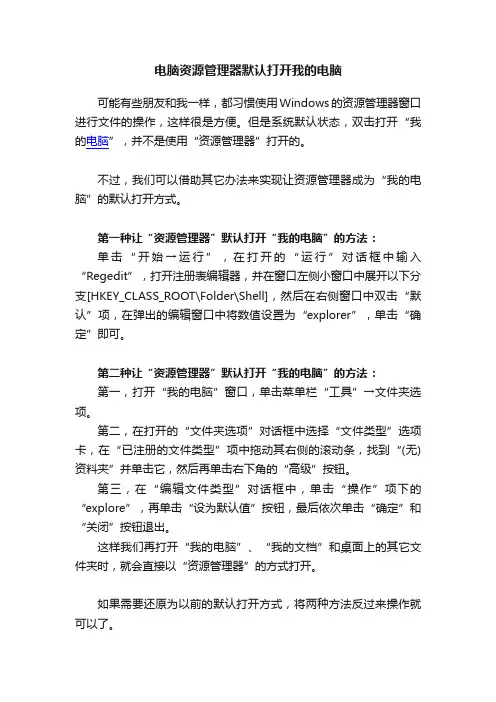
电脑资源管理器默认打开我的电脑
可能有些朋友和我一样,都习惯使用Windows的资源管理器窗口进行文件的操作,这样很是方便。
但是系统默认状态,双击打开“我的电脑”,并不是使用“资源管理器”打开的。
不过,我们可以借助其它办法来实现让资源管理器成为“我的电脑”的默认打开方式。
第一种让“资源管理器”默认打开“我的电脑”的方法:
单击“开始→运行”,在打开的“运行”对话框中输入“Regedit”,打开注册表编辑器,并在窗口左侧小窗口中展开以下分支[HKEY_CLASS_ROOT\Folder\Shell],然后在右侧窗口中双击“默认”项,在弹出的编辑窗口中将数值设置为“explorer”,单击“确定”即可。
第二种让“资源管理器”默认打开“我的电脑”的方法:
第一,打开“我的电脑”窗口,单击菜单栏“工具”→文件夹选项。
第二,在打开的“文件夹选项”对话框中选择“文件类型”选项卡,在“已注册的文件类型”项中拖动其右侧的滚动条,找到“(无) 资料夹”并单击它,然后再单击右下角的“高级”按钮。
第三,在“编辑文件类型”对话框中,单击“操作”项下的“explore”,再单击“设为默认值”按钮,最后依次单击“确定”和“关闭”按钮退出。
这样我们再打开“我的电脑”、“我的文档”和桌面上的其它文件夹时,就会直接以“资源管理器”的方式打开。
如果需要还原为以前的默认打开方式,将两种方法反过来操作就可以了。
第一,把上面注册表中输入的“explorer”删除。
第二,双击我的电脑—工具—文件夹选项—打开“文件类型”的选项卡,找“(无)资料夹”的选项,选中之后点高级,然后选中open,然后点设为默认值-确定,关了我的电脑,再打开就是原来的样子了。
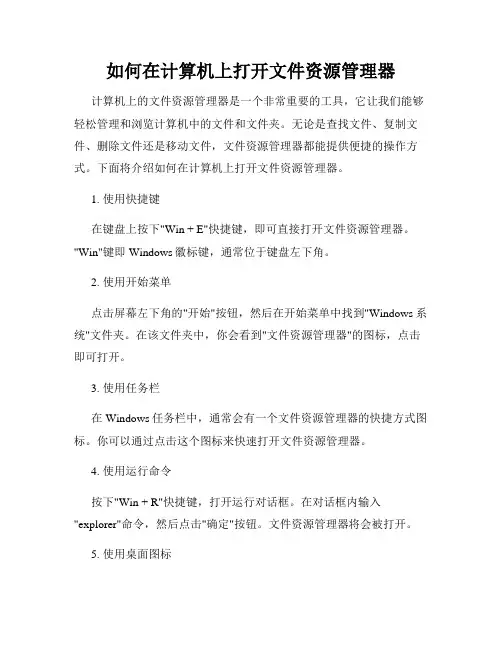
如何在计算机上打开文件资源管理器计算机上的文件资源管理器是一个非常重要的工具,它让我们能够轻松管理和浏览计算机中的文件和文件夹。
无论是查找文件、复制文件、删除文件还是移动文件,文件资源管理器都能提供便捷的操作方式。
下面将介绍如何在计算机上打开文件资源管理器。
1. 使用快捷键在键盘上按下"Win + E"快捷键,即可直接打开文件资源管理器。
"Win"键即Windows徽标键,通常位于键盘左下角。
2. 使用开始菜单点击屏幕左下角的"开始"按钮,然后在开始菜单中找到"Windows系统"文件夹。
在该文件夹中,你会看到"文件资源管理器"的图标,点击即可打开。
3. 使用任务栏在Windows任务栏中,通常会有一个文件资源管理器的快捷方式图标。
你可以通过点击这个图标来快速打开文件资源管理器。
4. 使用运行命令按下"Win + R"快捷键,打开运行对话框。
在对话框内输入"explorer"命令,然后点击"确定"按钮。
文件资源管理器将会被打开。
5. 使用桌面图标在计算机桌面上,通常会有一个文件资源管理器的图标。
你只需双击这个图标,就能打开文件资源管理器。
无论使用哪种方式打开文件资源管理器,一旦成功打开,你将看到一个新窗口显示计算机文件和文件夹的内容。
窗口通常会分为两个主要部分:左侧是导航栏,显示常用文件夹和驱动器列表;右侧是文件和文件夹的详细内容。
在文件资源管理器中,你可以进行各种操作,包括但不限于:- 查找文件:在右上角的搜索栏中输入文件名关键字,即可快速定位到相应的文件。
- 复制、粘贴和移动文件:选中文件后,使用右键菜单中的复制、粘贴和移动选项,可以在不同文件夹之间进行文件操作。
- 删除文件:选中文件后,按下"Delete"键或使用右键菜单中的删除选项,即可将文件移至回收站。
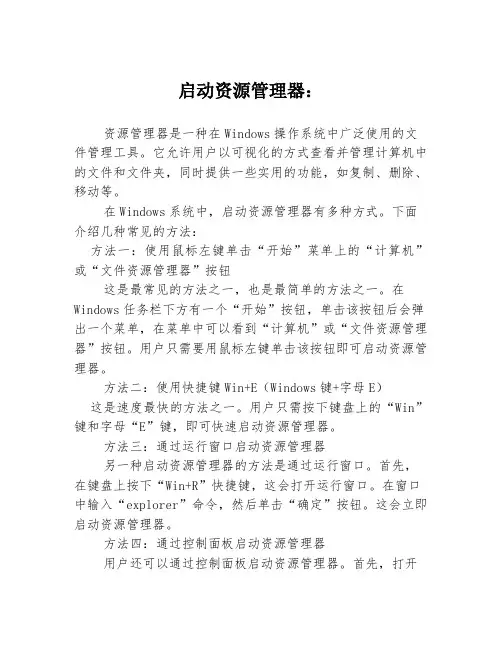
启动资源管理器:资源管理器是一种在Windows操作系统中广泛使用的文件管理工具。
它允许用户以可视化的方式查看并管理计算机中的文件和文件夹,同时提供一些实用的功能,如复制、删除、移动等。
在Windows系统中,启动资源管理器有多种方式。
下面介绍几种常见的方法:方法一:使用鼠标左键单击“开始”菜单上的“计算机”或“文件资源管理器”按钮这是最常见的方法之一,也是最简单的方法之一。
在Windows任务栏下方有一个“开始”按钮,单击该按钮后会弹出一个菜单,在菜单中可以看到“计算机”或“文件资源管理器”按钮。
用户只需要用鼠标左键单击该按钮即可启动资源管理器。
方法二:使用快捷键Win+E(Windows键+字母E)这是速度最快的方法之一。
用户只需按下键盘上的“Win”键和字母“E”键,即可快速启动资源管理器。
方法三:通过运行窗口启动资源管理器另一种启动资源管理器的方法是通过运行窗口。
首先,在键盘上按下“Win+R”快捷键,这会打开运行窗口。
在窗口中输入“explorer”命令,然后单击“确定”按钮。
这会立即启动资源管理器。
方法四:通过控制面板启动资源管理器用户还可以通过控制面板启动资源管理器。
首先,打开控制面板。
用户可以通过开始菜单或搜索框来打开控制面板。
在控制面板中,找到“系统和安全”选项,然后单击“管理工具”。
在管理工具中,找到“计算机管理”选项,选择“存储”下的“文件资源管理器”,双击即可启动资源管理器。
以上是启动资源管理器的几种常见方法。
使用资源管理器可以大大提高Windows系统的使用效率。
希望本文能对读者有所帮助。
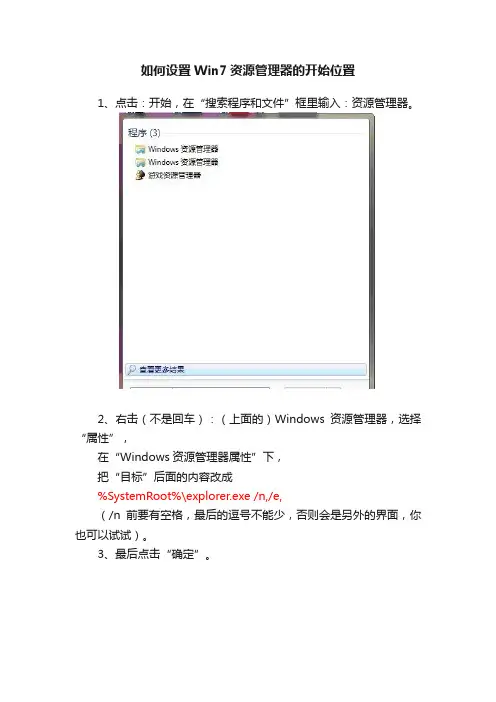
如何设置Win7资源管理器的开始位置
1、点击:开始,在“搜索程序和文件”框里输入:资源管理器。
2、右击(不是回车):(上面的)Windows资源管理器,选择“属性”,
在“Windows资源管理器属性”下,
把“目标”后面的内容改成
%SystemRoot%\explorer.exe /n,/e,
(/n前要有空格,最后的逗号不能少,否则会是另外的界面,你也可以试试)。
3、最后点击“确定”。
好了,你只要打开“计算机”或“Windows资源管理器”,
打开后的起始位置就是“计算机”。
如果你喜欢使用快捷键,Win+E也能打开资源管理器。
如果你希望每次打开都是你要的特定位置(如:D:\Temp),
也可以。
方法是:
在“%SystemRoot%\explorer.exe /n,/e,”后面加:D:\Temp,即%SystemRoot%\explorer.exe /n,/e,D:\Temp
在“目标”栏中的“%SystemRoot%\explorer.exe”后面
添加“/n,/e,D:\Temp”依次为:
“空格、斜杠、n、逗号、空格、斜杠、e、逗号、空格、要打开的文件夹路径”。
打开资源管理器的方法第一种方法是通过桌面上的“此电脑”图标来打开资源管理器。
在桌面上找到“此电脑”图标,双击它就可以打开资源管理器窗口。
在资源管理器中,我们可以看到计算机中的各种存储设备,比如硬盘、移动硬盘、U盘等,以及各种文件和文件夹。
第二种方法是通过开始菜单来打开资源管理器。
点击开始菜单,然后在搜索框中输入“资源管理器”,在搜索结果中就会出现“文件资源管理器”选项,点击它就可以打开资源管理器窗口。
这种方法适用于那些没有在桌面上创建“此电脑”快捷方式的用户。
第三种方法是通过快捷键来打开资源管理器。
在Windows系统中,我们可以使用快捷键“Win + E”来快速打开资源管理器窗口。
这是一种非常方便的方法,尤其适用于那些经常需要使用资源管理器的用户。
第四种方法是通过任务栏上的“文件资源管理器”图标来打开资源管理器。
在Windows系统中,任务栏通常都会有一个“文件资源管理器”图标,点击它就可以打开资源管理器窗口。
如果任务栏上没有这个图标,可以通过在开始菜单中找到“文件资源管理器”来固定到任务栏上。
除了以上几种方法外,还有一些其他的方式可以打开资源管理器,比如在运行对话框中输入“explorer”命令,或者在命令提示符中输入“explorer”命令等。
总的来说,打开资源管理器的方法有很多种,我们可以根据自己的习惯和需求来选择适合自己的方式。
在使用资源管理器的过程中,我们还可以对文件和文件夹进行各种操作,比如复制、移动、删除、重命名等。
资源管理器还可以让我们方便地查看文件的属性、修改文件的权限、创建新的文件夹等。
总之,资源管理器是Windows系统中一个非常实用的工具,希望大家可以通过本文介绍的方法更加方便地使用它。
在日常的使用中,我们经常会遇到需要打开资源管理器的情况,比如查找文件、整理文件夹、备份数据等。
因此,熟练掌握打开资源管理器的方法是非常有必要的。
希望通过本文的介绍,大家能够更加熟练地使用资源管理器,提高工作效率,让计算机操作变得更加轻松和便捷。
设置IE7、8打开FTP默认以资源管理器方式打开的方法
我们在用IE6打开FTP的时候,是以资源管理器方式打开的,打开FTP后就像操作本地的文件夹和文件一样;而用IE7打开FTP时,默认打开方式是以网页列表的方式打开的,所以很多用户不太习惯,所以今天就教大家在IE7浏览器中打开FTP时以资源管理器方式打开的几种方法。
方法一:修改注册表(推荐)
使用此方法可以设置IE7打开FTP默认以资源管理器方式打开,将如下代码保存为注册表文件,双击运行即可(保存注册表文件方法:打开记事本,将下面的代码复制进去,然后另存为时选择
“保存类型”为“所有文件”,命名为htmer_ftp.reg即可)
方法二:直接用我的电脑打开FTP
直接打开我的电脑或者资源管理器,然后在地址栏中输入FTP的地址,这样打开的FTP就是以资源管理器方式打开的。
方法三:在IE7浏览器中切换成以资源管理器方式
首先用IE7打开FTP,然后点击菜单栏中的“查看”菜单→选择“在Windows浏览器中打开FTP”即可。
转载自HTMer [ ]。
如何在计算机上打开默认应用程序设置默认应用程序是指在计算机系统中预设的用来打开某类文件或链接的应用程序。
在使用计算机的过程中,我们可能会遇到需要更改默认应用程序的情况,比如将某类文件的默认打开方式修改为其他应用程序。
本文将介绍在计算机上如何打开默认应用程序设置,以及如何进行相关的设置。
1. Windows系统在Windows系统中,打开默认应用程序设置非常简单。
你可以按照以下步骤进行操作:步骤1:点击“开始”按钮,然后点击“设置”图标,进入“设置”界面。
步骤 2:在设置界面中,点击“应用”选项,然后选择“默认应用”。
步骤 3:在默认应用界面中,你可以看到各类文件类型(如图片、音频、视频等)和链接的默认打开方式。
你可以点击相应的选项并选择其他应用程序进行设置。
步骤 4:点击某个文件类型或链接,系统会列出可用的应用程序。
你可以从列表中选择一个应用程序作为默认打开方式,或者点击“查找其他应用程序在PC上查找更多应用程序。
步骤 5:在选择后,系统会自动将你选定的应用程序设为默认打开方式。
2. macOS系统在macOS系统中,修改默认应用程序也非常简单。
你可以按照以下步骤进行操作:步骤 1:点击屏幕左上角的苹果图标,然后点击“系统偏好设置”。
步骤 2:在系统偏好设置窗口中,点击“一般”选项。
步骤 3:在一般选项中,你可以看到“默认应用程序”一栏。
点击该选项。
步骤 4:在默认应用程序窗口中,你可以选择不同的应用程序作为默认打开方式。
点击相应的应用程序即可进行设置。
步骤 5:在选择后,系统会自动将你选定的应用程序设为默认打开方式。
3. Linux系统在Linux系统中,设置默认应用程序的方式可能会因不同的发行版而有所不同。
下面是一个常见的设置步骤示例:步骤 1:打开你使用的文件管理器。
步骤 2:在文件管理器中,找到一个你想要修改默认打开方式的文件。
右键点击该文件,然后选择“属性”或“打开方式”。
步骤 3:在属性或打开方式窗口中,你可以看到一个默认打开方式的选项。
打开windows资源管理器的方法
在XP环境中,打开WINDOWS资源管理器有很多种方法,你知道有几种方法吗?下面是学习小编给大家整理的有关介绍打开windows 资源管理器的方法,希望对大家有帮助!
打开windows资源管理器的方法
第一种方法,点开开始菜单-附件 -WINDOWS资源管理器。
右击我的电脑,网上邻居,回收站,我的文档或任何文件夹,都能打开WINDOWS资源管理器。
点开开始菜单,点击运行。
在运行中,输入explorer.exe。
我们就可以打开WINDOWS资源管理器。
6还有最简单的方法,按住键盘上的WINDOWS+E,就能直接打开WINDOWS资源管理器。
看了“打开windows资源管理器的方法”的人又看了
1.打开资源管理器直接进入计算机的方法
2.win7快速打开资源管理器的方法
3.怎样快速打开电脑资源管理器
4.怎么设置资源管理器默认打开计算机
5.资源管理器怎么设置默认打开我的电脑
6.怎么让资源管理器默认打开计算机。
如何在Windows系统中设置文件夹的默认打开方式在Windows系统中,我们经常需要打开各种类型的文件夹,比如音乐文件夹、图片文件夹、文档文件夹等等。
然而,Windows系统默认的打开方式可能不一定符合我们的需求。
幸运的是,Windows系统提供了设置文件夹默认打开方式的功能,使我们可以根据个人喜好和需要来自定义文件夹的打开方式。
本文将为您详细介绍如何在Windows系统中设置文件夹的默认打开方式。
一、使用“属性”设置文件夹的默认打开方式要设置文件夹的默认打开方式,我们首先需要找到要设置的文件夹,并执行以下步骤:1. 右键单击要设置的文件夹,并选择“属性”选项,弹出文件夹属性对话框。
2. 在文件夹属性对话框中,选择“自定义”选项卡。
3. 在“目录属性”对话框中,找到“打开方式”一栏,点击“更改”按钮。
4. 在“打开方式”对话框中,选择您想要设置的默认打开方式。
您可以选择“打开”来使用默认的文件夹浏览器,也可以选择其他特定的应用程序来打开文件夹。
5. 确定您的选择后,点击“确定”按钮来保存设置。
通过以上步骤,您就可以成功地设置文件夹的默认打开方式了。
下次打开该文件夹时,系统将会使用您所设置的默认打开方式进行展示。
二、使用“默认应用程序”设置文件夹的默认打开方式除了使用“属性”设置文件夹的默认打开方式外,Windows系统还提供了另一种设置方法,即使用“默认应用程序”功能。
下面是具体步骤:1. 打开“设置”应用,点击“应用”选项,进入“应用和功能”页面。
2. 在“应用和功能”页面中,点击左侧菜单栏中的“默认应用程序”。
3. 在“默认应用程序”页面中,向下滚动找到“选择默认应用程序的按文件类型”。
4. 在文件类型列表中,找到您要设置默认打开方式的文件夹类型,比如音乐文件夹为MP3文件夹,则找到".mp3"文件类型。
5. 点击您找到的文件类型,系统将显示可用于打开该文件夹的应用程序列表。
Win7资源管理器怎么打开我的电脑?
导读:最近有Win7用户反映,每次打开资源管理器的时候,都会默认打开库文件夹,但用户并不需要用到库文件夹,只想打开资源管理器就是我的电脑。
那么,Win7资源管理器怎么打开我的电脑呢?下面,我们就一起往下看看Win7资源管理器打开我的电脑的具体方法。
方法/步骤
1、在默认情况下,打开Win7的资源管理器打开的是库文件夹;
2、右键点击任务栏上的“资源管理器”图标,在弹出菜单中找到“Windows资源管理器”菜单项,右键点击“属性”菜单项;
3、点击“快捷方式”选项卡;
4、在打开的快捷方式设置窗口中,找到“目标”设置文本框;
5、在打开的目标文本框中命令行的后面再加一个空格与逗号,最后点击确定按钮;
6、这时再次打开资源管理器,就可以看到打开的是我的电脑,而不是“库”了。
以上就是Win7资源管理器打开我的电脑的具体方法,按照以上方法进行操作,再次打开资源管理器的时候,打开的就直接是我的电脑窗口了。
本文整理于网络,仅供阅读参考
怎么让资源管理器默认打开计算机
让资源管理器默认打开计算机方法
打开资源管理器,进入你希望设置为默认打开的那个文件夹,然后点击路径栏,将你希望设置的那个文件夹所在路径复制下来,这里以mywork为例,如截图所示
接着,在状态栏下面,找到资源管理器的图标,右键单击,在弹出的菜单中,找到“文件资源管理器”,就是倒数第二个,鼠标对着这个选项,再次右键单击,在弹出的对话框中,选择“属性”
接着,按照截图所示,将你刚刚复制的路径,粘贴在“目标”对话框中,然后确定
以后你打开资源管理器,都会默认打开你刚刚设定的文件夹,如截图所示,我设定的是mywork文件夹,以后每次打开资源管理字,机会来到mywork
当然,如果你想直接设置为我的电脑,可以将下面这段代码粘贴在刚刚的那个“目标”后面的方框中:c:\windows\explorer.exe :: {20d04fe0-3aea-1069-a2d8-08002b30309d},以后打开资源管理器,就来到我的电脑中。
看过“怎么让资源管理器默认打开计算机”文章的。